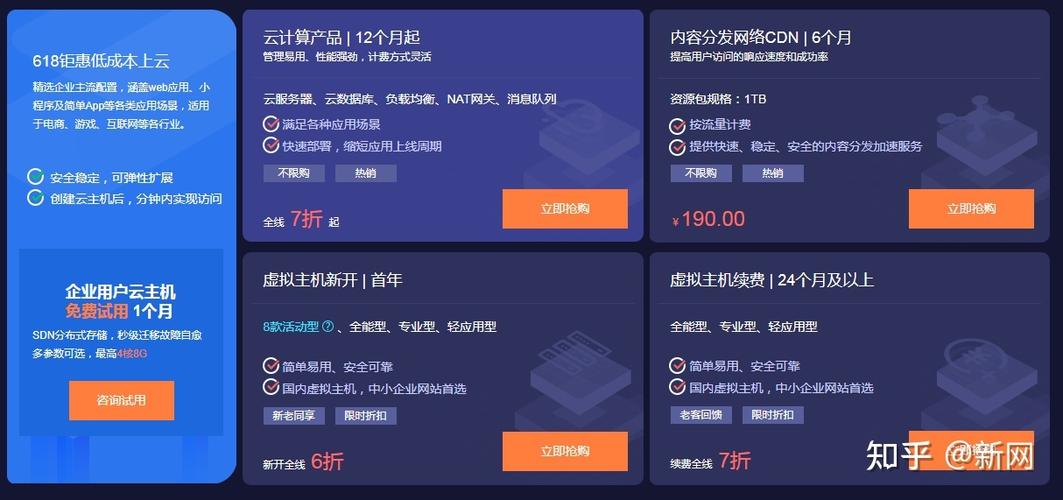如何使用ssh登录云服务器及如何使用SSH登录云服务器账号
云服务器是一种基于云计算技术的虚拟化服务器,可以通过网络进行访问和管理。SSH(Secure Shell)是一种加密的网络协议,用于安全地远程连接到服务器。本文将介绍如何使用SSH登录云服务器以及如何使用SSH登录云服务器账号。
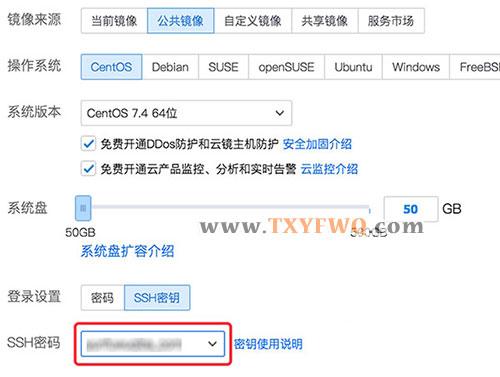
1. 使用SSH登录云服务器
下面是使用SSH登录云服务器的步骤:
1.1 获取SSH客户端
首先,您需要在本地计算机上安装一个SSH客户端。常见的SSH客户端有OpenSSH、PuTTY等。您可以根据自己的操作系统选择合适的SSH客户端。
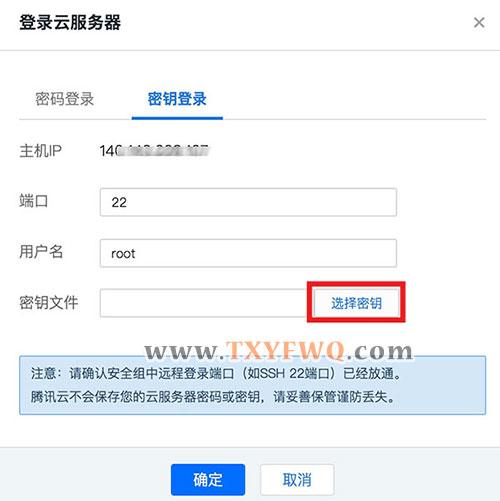
1.2 获取云服务器的IP地址和登录凭证
在登录之前,您需要获取云服务器的IP地址和登录凭证。通常,云服务提供商会向您提供这些信息。您可以在控制台或者通过API获得这些信息。
1.3 打开SSH客户端
打开您选择的SSH客户端,并输入以下命令来连接云服务器:
ssh username@ip_address其中,username是您的登录用户名,ip_address是云服务器的IP地址。
1.4 输入登录凭证
当您连接到云服务器时,SSH客户端会提示您输入密码或者密钥。根据您的设置,输入相应的登录凭证来完成登录。
1.5 登录成功
如果一切顺利,您将成功登录到云服务器,并可以在终端中执行命令和操作云服务器。
2. 使用SSH登录云服务器账号
下面是使用SSH登录云服务器账号的步骤:
2.1 创建新的用户账号
首先,您需要在云服务器上创建一个新的用户账号。您可以使用root账号或者其他管理员账号来创建新的用户账号。
2.2 配置SSH访问权限
在创建新的用户账号后,您需要配置SSH访问权限。这包括启用SSH服务、设置允许SSH登录的用户、配置SSH密钥等。
2.3 生成SSH密钥对
为了增加安全性,建议您使用SSH密钥对进行登录。您可以使用以下命令在本地计算机上生成SSH密钥对:
ssh-keygen -t rsa该命令将生成一对公钥和私钥文件。
2.4 将公钥添加到云服务器
将生成的公钥文件中的内容复制到云服务器上新用户账号的~/.ssh/authorized_keys文件中。
2.5 使用SSH登录云服务器账号
打开SSH客户端,并输入以下命令来连接云服务器账号:
ssh new_username@ip_address其中,new_username是您创建的新用户账号的用户名,ip_address是云服务器的IP地址。
2.6 输入私钥密码
如果您在生成SSH密钥对时设置了私钥密码,SSH客户端将提示您输入该密码。
2.7 登录成功
如果一切顺利,您将成功登录到云服务器账号,并可以在终端中执行命令和操作云服务器。
通过以上步骤,您可以使用SSH登录云服务器以及云服务器账号,并进行相应的管理和操作。
标签(Tags):
SSH, 云服务器, 远程登录, 安全连接, SSH密钥